ترفندهای مرورگر کروم ویژه اندروید
بدون شک مرورگر کروم این روزها حرف اول را میزند. سرعت بالای نسخه همراه کروم باعث شده است تا همچون همتای دسکتاپی خود، با استقبال خوبی از سوی کاربران روبهرو شود. اما اگر به دنبال آن هستید که به کاربری حرفهای در این زمینه تبدیل شوید، با ما همراه باشید.
30. حرکت سریع میان زبانههای کروم
یکی از جالبترین ویژگیهای قرارگرفته در کروم آندروید، جعبه کوچکی است که در کنار نوار آدرس URL قرار دارد و نشان میدهد چه تعداد زبانه باز در مرورگر خود دارید. اگر تعداد زبانههای باز مرورگر زیاد شده است و میخواهید بین آنها بهراحتی حرکت کنید، کافی است عددی را که در سمت راست بالای مرورگر به نمایش در میآید، لمس کرده تا بهراحتی بین زبانهها حرکت کنید.
31. همگامسازی کروم با دستگاههای مختلف
ویژگی همگامسازی باعث میشود دسترسی به بوکمارکها یا تنظیمات روی دستگاههای مختلف امکانپذیر باشد. ابتدا به مرورگر کروم در لپتاپ یا دسکتاپ بروید. در فهرست کروم روی گزینه Settings کلیک کنید. در صفحه تنظیمات روی گزینه Sign in کلیک کرده و در پنجره ظاهرشده آدرس ایمیل و گذرواژه خود را وارد کنید. در این حالت پیغامی به شما داده میشود که اعلام میکند دستگاه آماده همگامسازی است. همچنین با کلیک روی دکمه Advanced Sync Settings، دسترسی به تنظیمات پیشرفتهتر امکانپذیر میشود. در مرحله بعد مرورگر کروم روی تلفن هوشمند خود را باز کرده، آیکون فهرست را لمس کرده و در فهرست ظاهرشده گزینه Recent tabs را انتخاب کنید. در این صفحه دستگاهی که میخواهید زبانههای خود را در آن باز کنید، انتخاب کنید. برای باز کردن بوکمارکهای کامپیوتر روی آیکون فهرست کلیک کرده و گزینه Bookmarks و سپس Desktop Bookmarks را انتخاب کنید. (شکل 1)

شکل 1: همگامسازی تنظیمات در دستگاههای مختلف
32. کاهش ترافیک مورد استفاده
اگر به دنبال صرفهجویی در ترافیک خود هستید و تمایل ندارید در زمان گشتوگذار در دنیای وب تلفن هوشمندتان بیش از اندازه داده دریافت کند، کروم به شما کمک میکند. برای کاهش ترافیک دستگاه خود، به Setting وارد شوید و گزینه Reduce Data Usage را فعال کنید.

شکل 2: بهینهسازی نمایش سایتها در اندروید
33. فعال سازی ویژگی Reader Mode
باور داشته باشید یا نه، بسیاری از سایتها فاقد نسخه بهینهسازیشده برای تلفنهای هوشمند هستند. برای حل این مشکل، در نوار آدرس کروم، عبارت chrome://flags را تایپ کنید. در مرحله بعد آیکون فهرست را لمس کرده و در فهرست ظاهرشده، گزینه find in page را انتخاب کنید.
سپس عبارت Reader Mode را تایپ کنید. در فهرست Flagها گزینه Enable را که در زیرمجموعه Enable Reader Mode Toolbar Icon قرار دارد، لمس کنید. سپس در پایین صفحه گزینه Relaunch Now را انتخاب کنید. (شکل 2) از این پس هر زمان آدرس سایتی را وارد کنید، آیکون حرف A برای بهینهسازی ظاهر میشود. کافی است این آیکون را لمس کنید تا به حالت Reader Mode وارد شوید.
34. ذخیرهسازی سایتها در قالب PDF
ذخیرهسازی صفحات در قالب PDF نه تنها امکان چاپ آنها را در اختیار شما قرار میدهد، بلکه با کمک آن بعدها نیز میتوانید بهراحتی آنها را مطالعه کنید. برای این منظور از فهرست Settings گزینه Print را انتخاب کرده و در ادامه، گزینه Select Save as PDF را انتخاب کنید. در پایان، روی Save کلیک کنید تا PDF روی گوشی شما ساخته شود.
35. دسترسی به کارت حافظه
برای دسترسی به محتوای موجود در کارت حافظه در مرورگر کروم، کافی است در نوار آدرس عبارت file:////sdcard را وارد کنید تا محتویات کارت حافظه به نمایش درآید.
36. سنجاق کردن سایتهای مورد علاقه در صفحه شروع
اگر در زمان گشتوگذار در دنیای وب، سایتهای جذابی پیدا کردید، میتوانید با کمک کروم این سایتها را به صفحه اصلی تلفن هوشمند خود سنجاق کنید. زمانیکه در صفحه سایتی قرار دارید، آیکون فهرست را لمس کرده و گزینه Add To Home Screen را انتخاب کنید. (شکل 3)
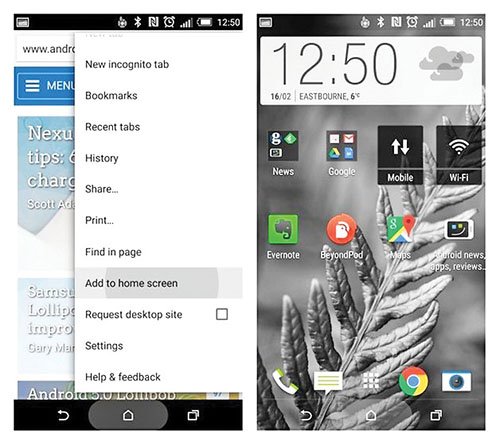
شکل 3: سنجاق سایتها به صفحه اصلی
37. Turbo Charge Chrome
ویژگی جالب دیگری در Chrome://flags قرار دارد که به کمک آن میتوانید میزان حافظه مصرفشده توسط کروم را کنترل کنید. مقدار پیشفرض آن 64 مگابایت است؛ برای تغییر این اندازه پیشفرض عبارت Chrome://flags را در نوار آدرس وارد کنید. سپس آیکون فهرست را لمس کرده و گزینه Find In Page را انتخاب کنید. در نوار آدرس عبارت Maximum Tile را وارد کنید. روی دکمه Defaults کلیک کنید تا مقادیر نشان داده شود. اکنون مقدار مدنظر خود را انتخاب کرده و کلید Relaunch Now را لمس کنید. (شکل 4)

شکل 4: کنترل میزان حافظه مصرفشده توسط کروم
ماهنامه شبکه را از کجا تهیه کنیم؟
ماهنامه شبکه را میتوانید از کتابخانههای عمومی سراسر کشور و نیز از دکههای روزنامهفروشی تهیه نمائید.
ثبت اشتراک نسخه کاغذی ماهنامه شبکه
ثبت اشتراک نسخه آنلاین
کتاب الکترونیک +Network راهنمای شبکهها
- برای دانلود تنها کتاب کامل ترجمه فارسی +Network اینجا کلیک کنید.
کتاب الکترونیک دوره مقدماتی آموزش پایتون
- اگر قصد یادگیری برنامهنویسی را دارید ولی هیچ پیشزمینهای ندارید اینجا کلیک کنید.






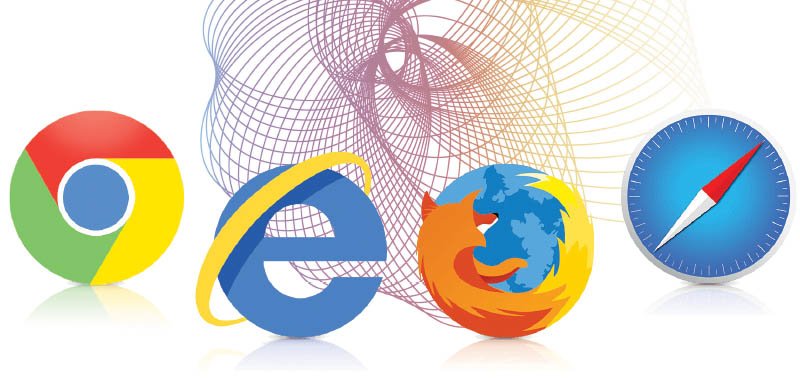


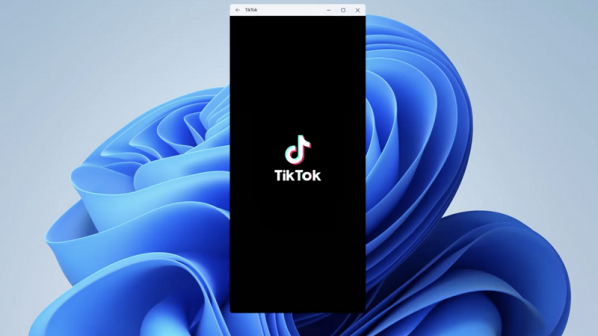


















نظر شما چیست؟